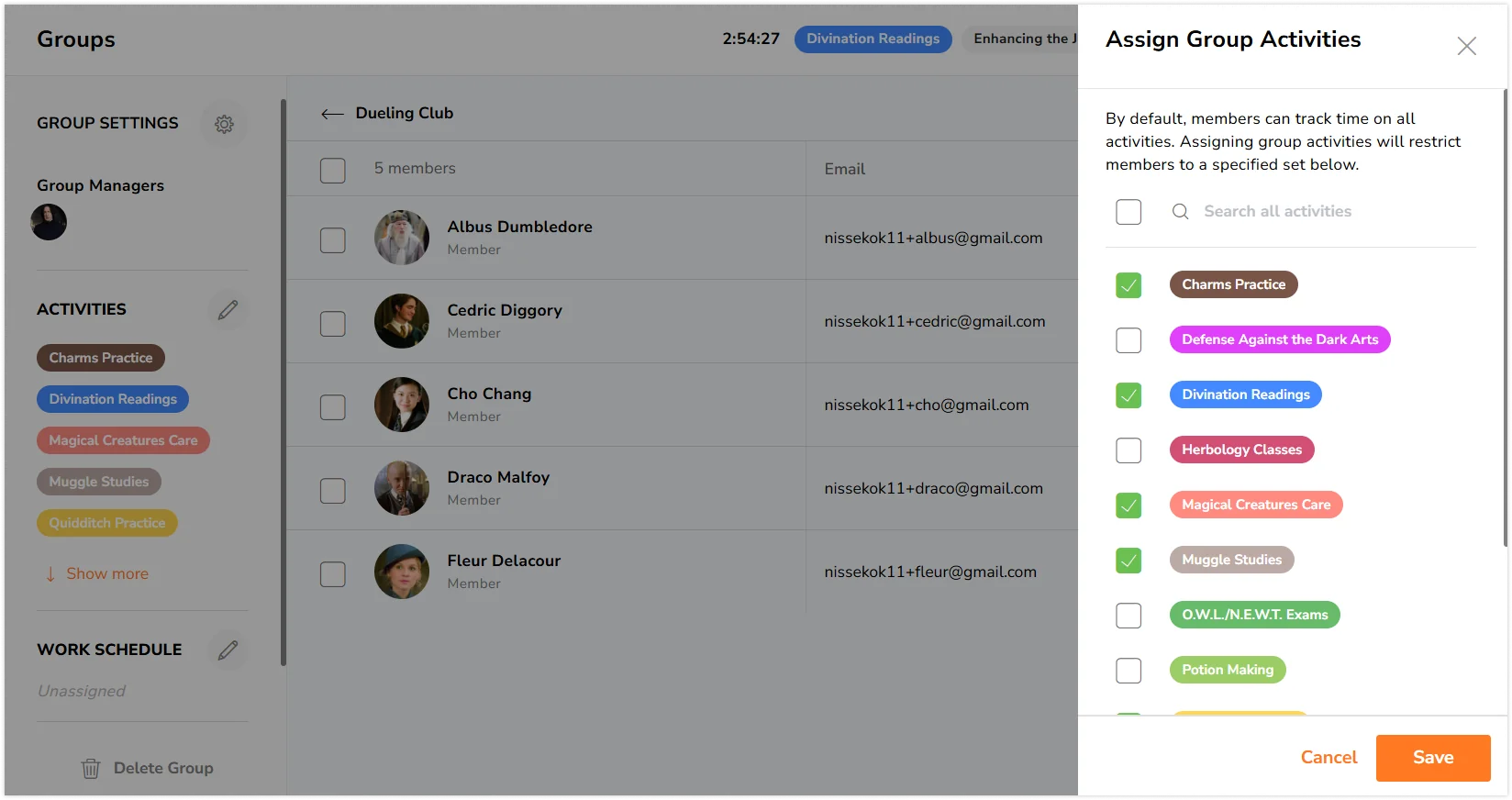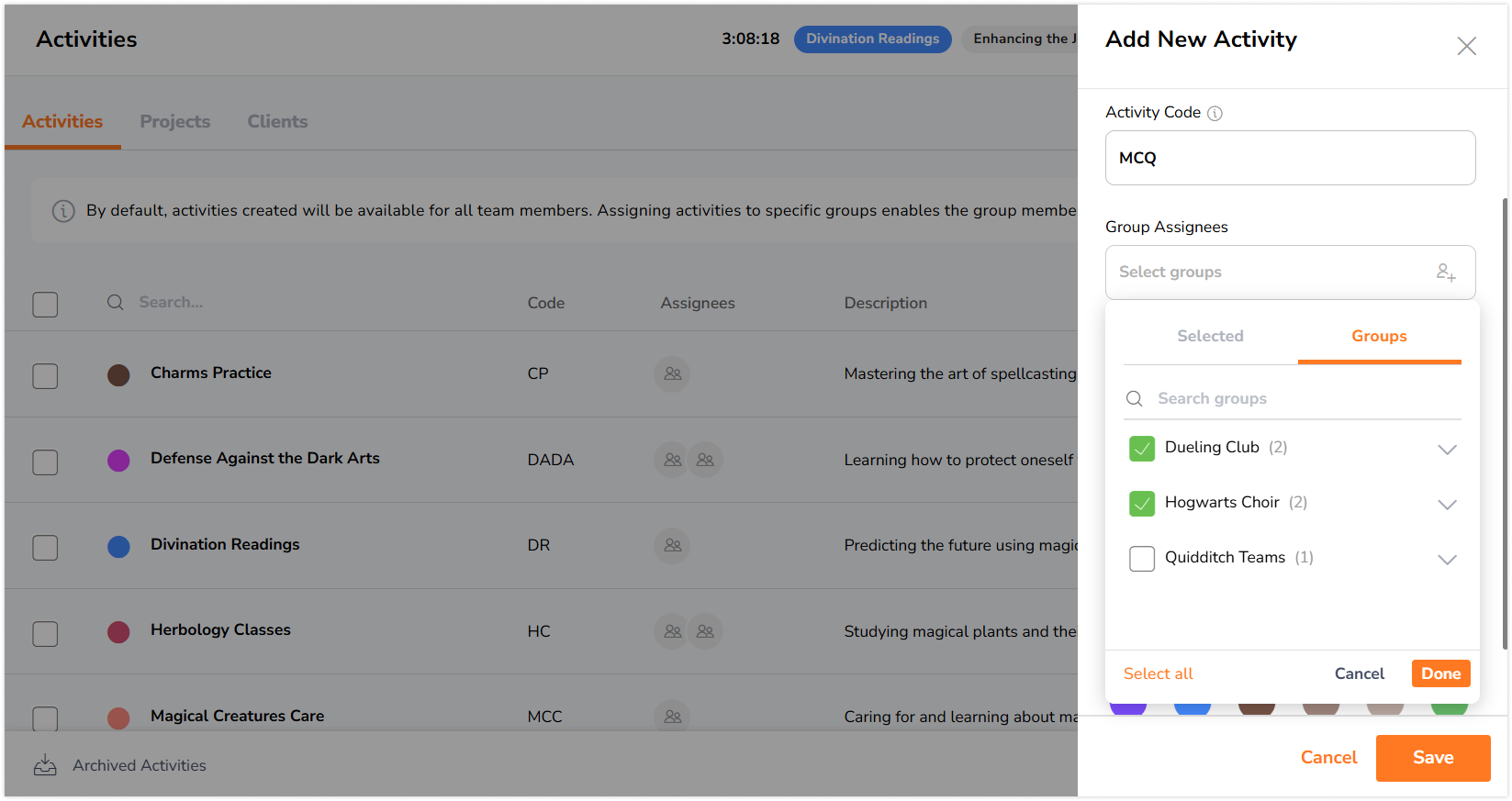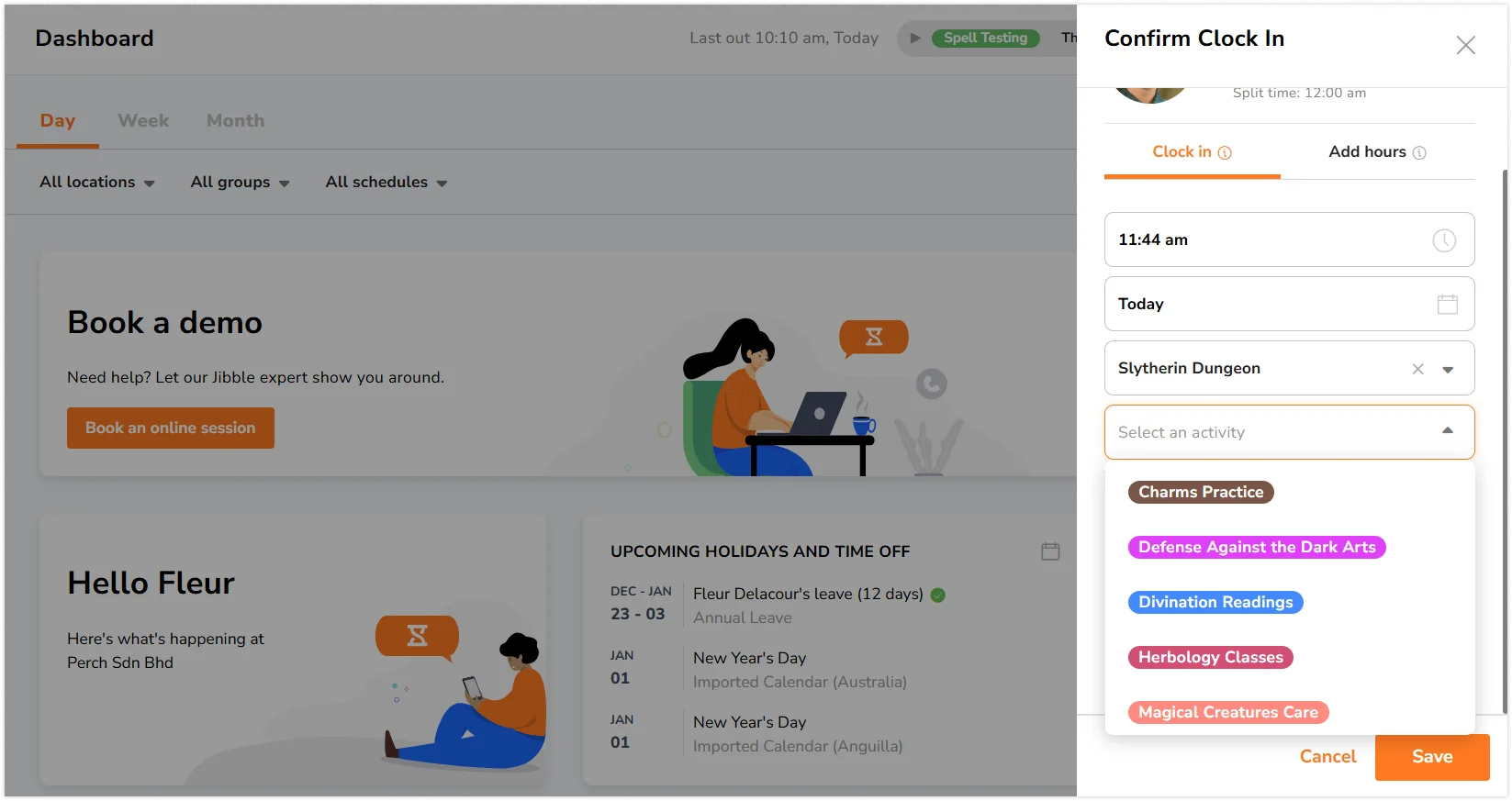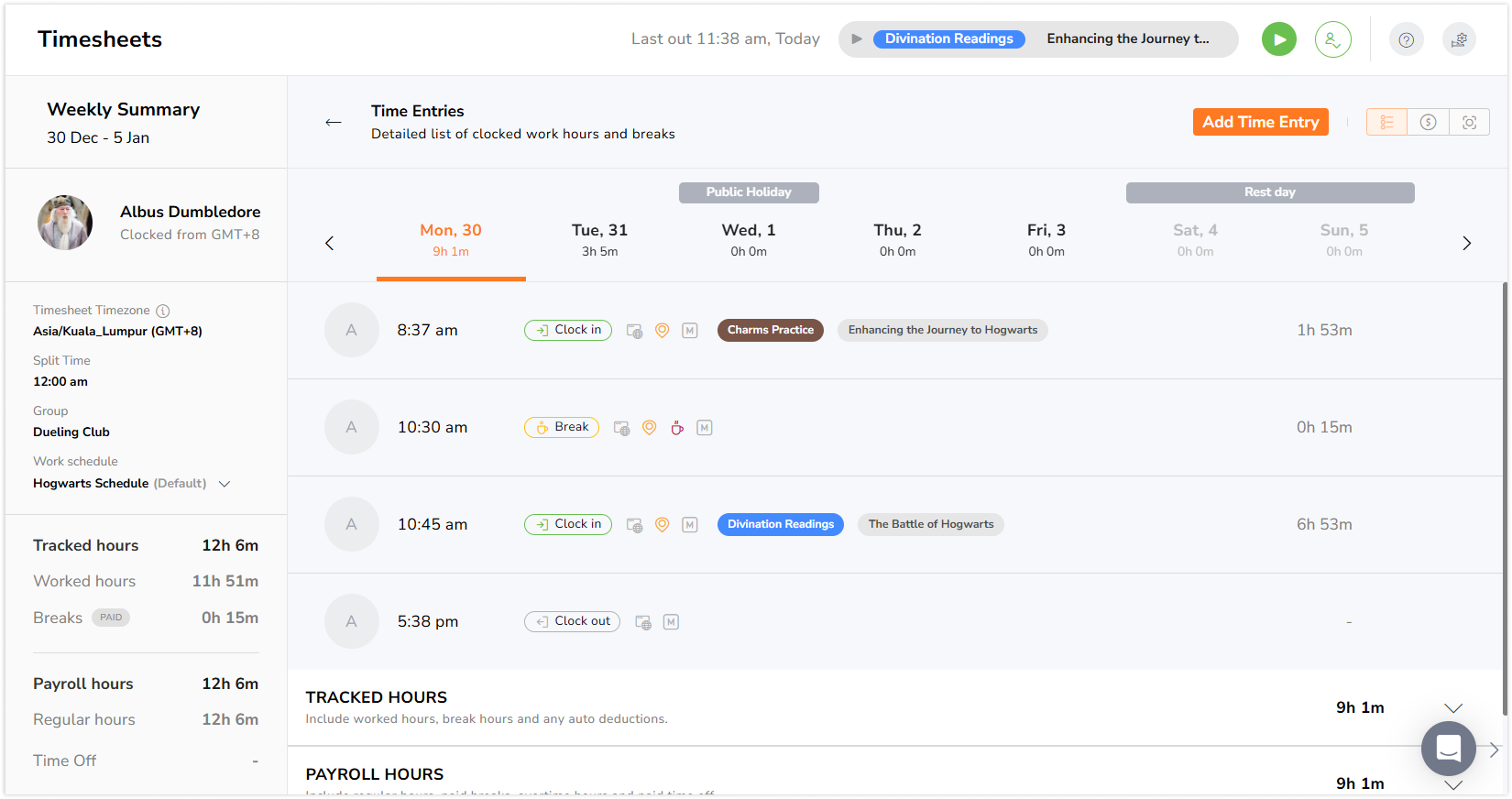作業の設定
チームメンバーは、より詳細な分析やレポート作成のために、作業単位で時間を記録できます。
作業を設定することで、メンバーは各作業に対して時間を記録でき、給与計算、顧客、作業コスト、または業務生産性分析に役立つレポートを作成できます。
本記事では、以下について説明します:
作業を追加する
導入時の初期設定の際に作業を作成するか、あとから[作業・プロジェクト]>[作業]で追加することもできます。
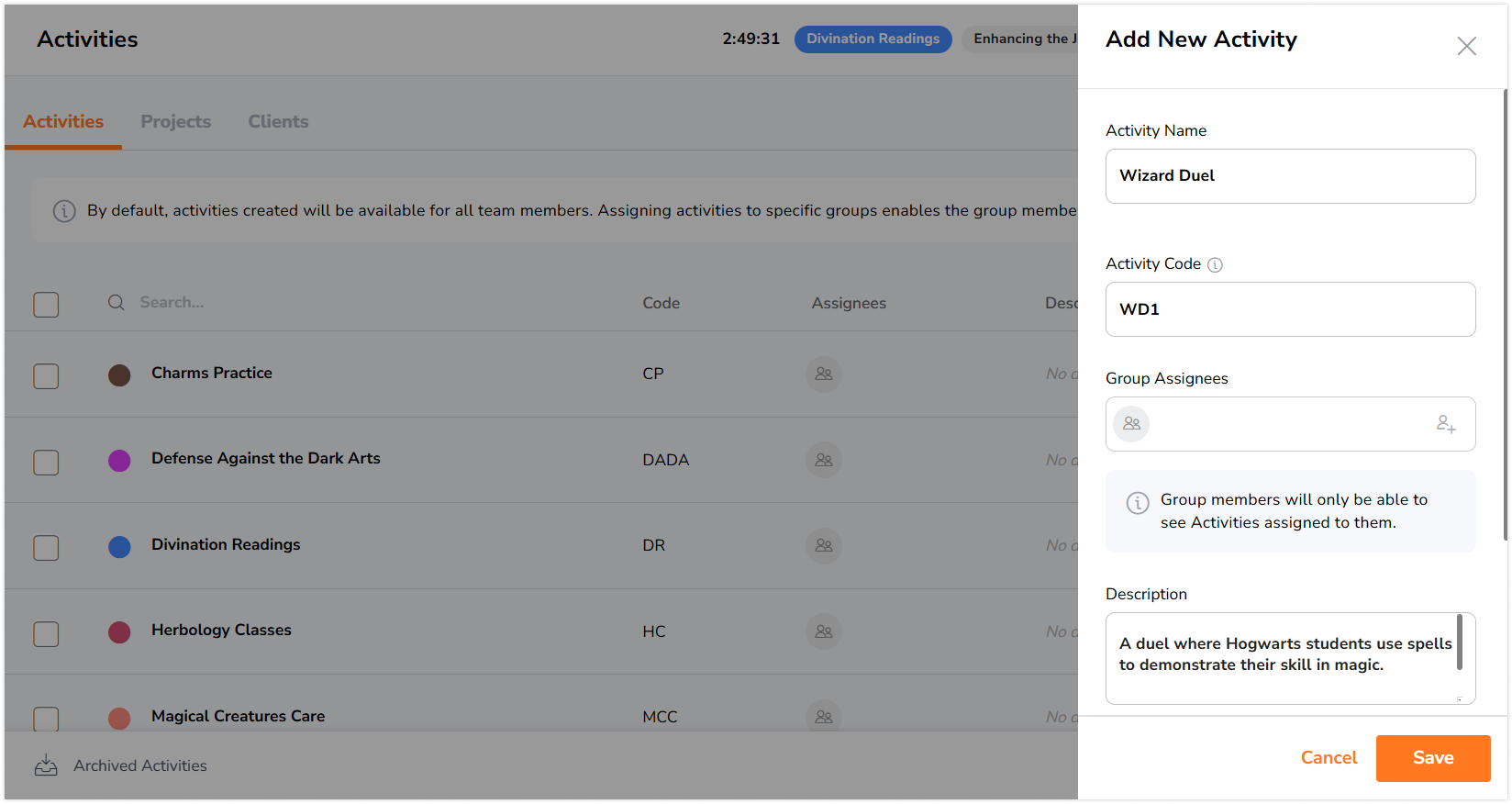
- 右上の[作業の追加]をクリックします。
- [作業名](打刻時に使用)、[作業コード](レポートで使用)、[グループ担当者](特定のグループに作業を割り当てる)、および[説明](任意)を入力します。
- [保存]をクリックして完了です!スタッフはこの作業に対して時間を記録できるようになります。
作業をユーザーグループに割り当てる
既定では、すべてのメンバーがすべての作業で時間を記録できます。チームメンバーを特定の作業に制限したい場合(たとえば営業担当者を営業作業のみに限定するなど)、グループ設定または[作業]タブから行うことができます。
グループ設定から行う場合:
- [ユーザー]> グループを選択します。
- 鉛筆アイコンをクリックして、グループの設定を編集します。
- 対象となる作業をグループに割り当てます。
- [保存]をクリックします。
[作業]タブから行う場合:
- [作業]タブに移動します。
- [作業の追加]をクリックするか、鉛筆アイコンをクリックして既存の作業を編集します。
- [グループの担当者]欄のドロップダウンを開き、割り当てたいグループを選択します。
- [完了]をクリックして選択を保存します。
保存すると、グループ内のメンバーは選択した作業のみに時間を記録できるようになります。他の作業はメンバーの画面上に表示されません。
注:グループに作業が割り当てられていない場合、そのグループのメンバーはすべての作業で時間を記録でき、利用可能なオプションに制限はありません。
作業に対して時間を記録する
複数の作業を設定すると、チームメンバーは打刻時に作業を選択できるようになります。新しい作業に切り替える場合、打刻を終了する必要はなく、新しい作業で再度打刻することができます。
典型的な1日の勤務例は次のようになります:
- 8時45分:開始 – 製品テスト(仕事開始。最初の作業は、製品テストです。)
- 10時07分:開始 – ユーザーテスト(最初のテストが終わり、ユーザーテストを開始します。)
- 12時29分:休憩開始(昼食です!)
- 13時17分:開始 – ユーザーテスト(休憩終了、仕事に戻ります。)
- 15時30分:休憩開始(少し眠いのでコーヒータイムです!)
- 16時00分:開始 – Web開発(休憩終了、新しいタスクに取りかかります。)
- 18時13分:終了(本日の業務終了です。)
注:打刻時に使用するコードは、[作業設定]でいつでも調整できます。
タイムシートやレポートで作業を確認する
チームメンバーが作業ごとに時間を記録し始めると、日・週・月ごとの作業時間をより詳細に把握できるようになります。
この情報を確認できる便利な場所が2つあります:
従業員の詳細な日次タイムシートで作業の内訳を確認する
[タイムシート]に移動し、チームメンバーの日付や時間をクリックして詳細を確認します。ウェブ上では、タイムシートは次のように表示されます:
記録時間レポート
組織全体の作業、顧客、およびプロジェクトに関するレポートを作成できます。3種類の円グラフで内訳を確認できます。
- [レポート]>[記録時間レポート]に移動します。
- 日付の絞り込みを選択します
- [日付][メンバー][プロジェクト]または[顧客]でグループ化するかを選択します。
- サブグループ([作業][顧客]または[プロジェクト])を選択します。
- 下部の表の内訳が変化するのを確認します。
詳しくは、プロジェクトと顧客の設定についてをご覧ください。